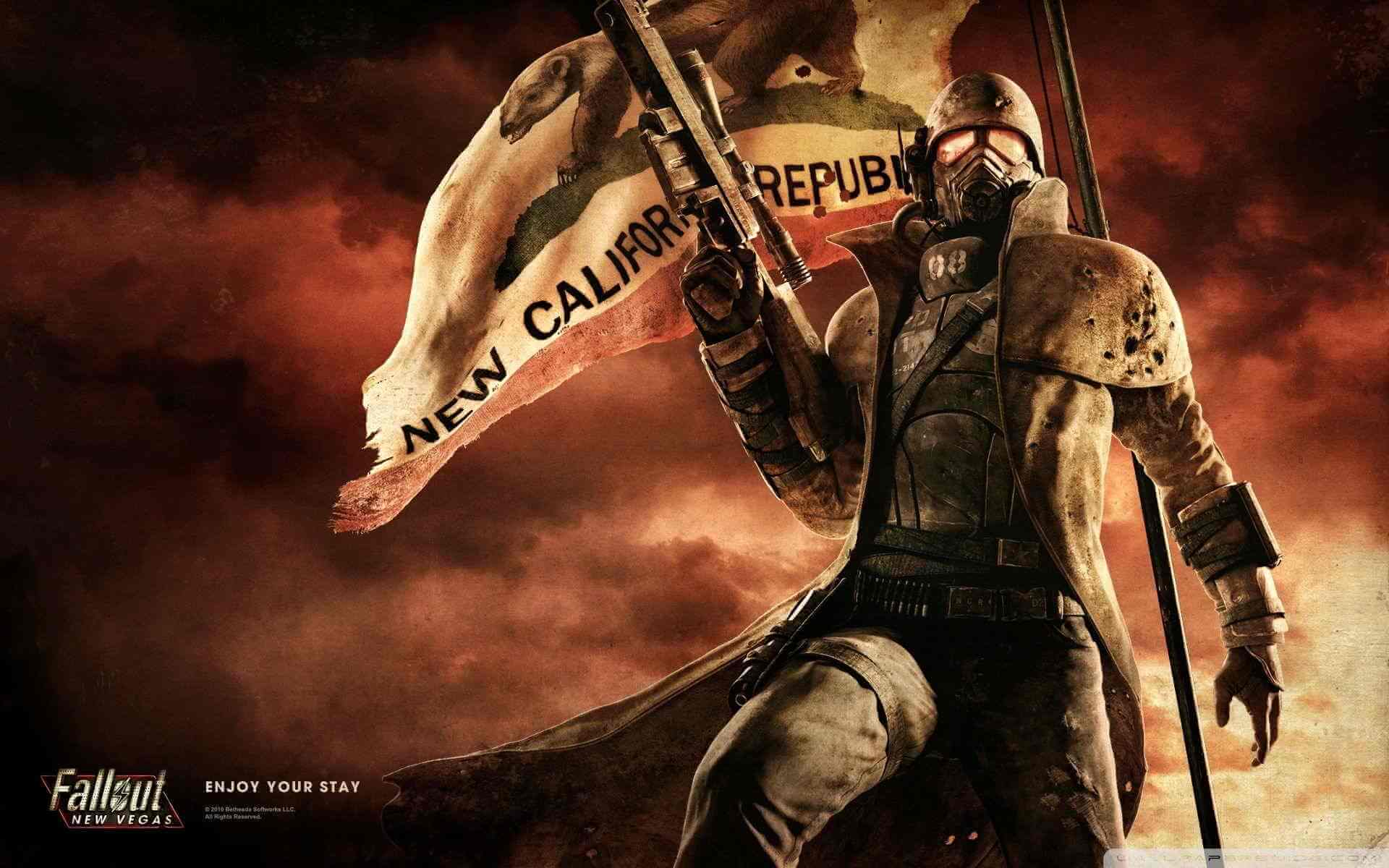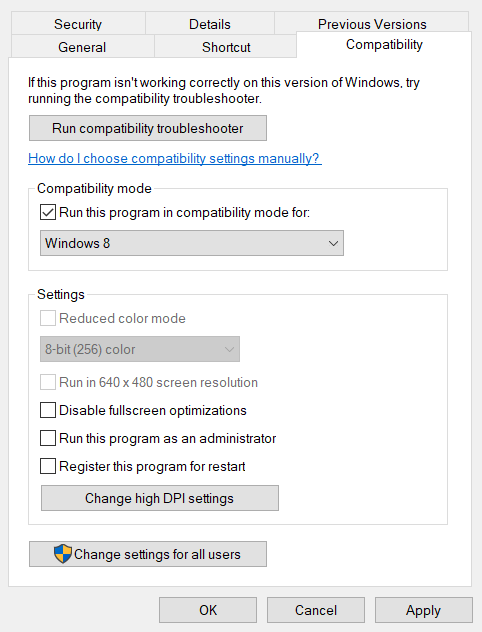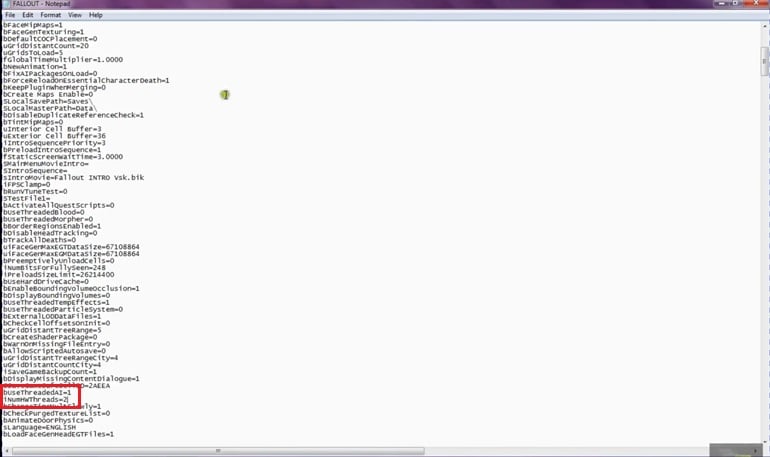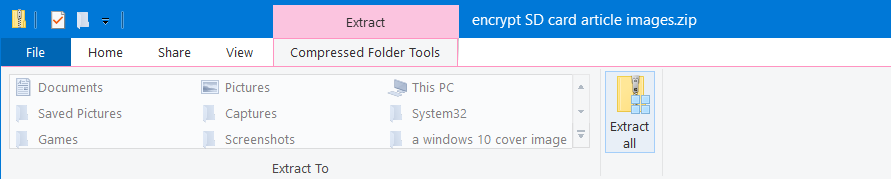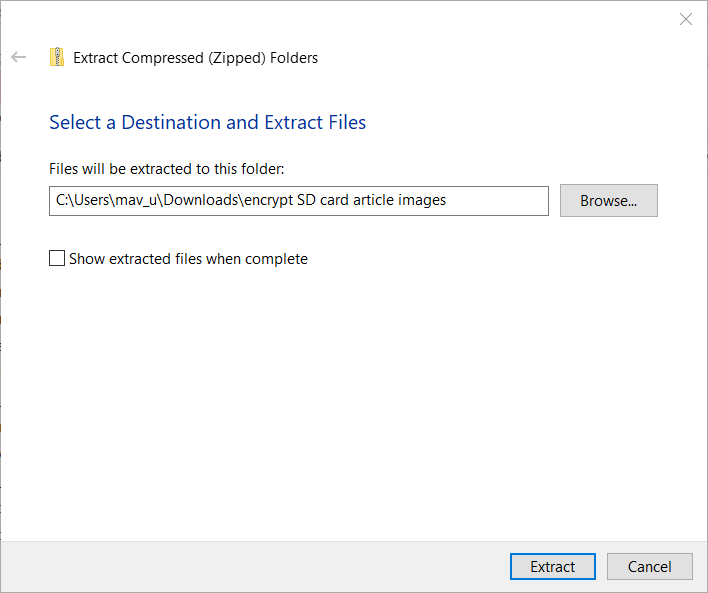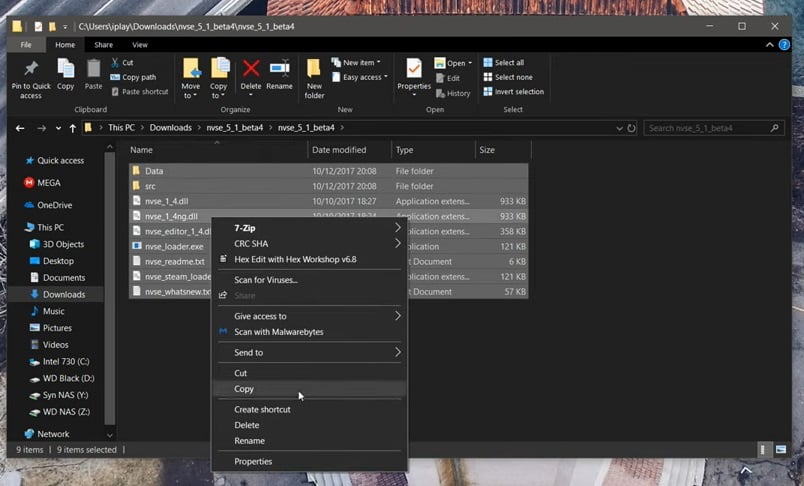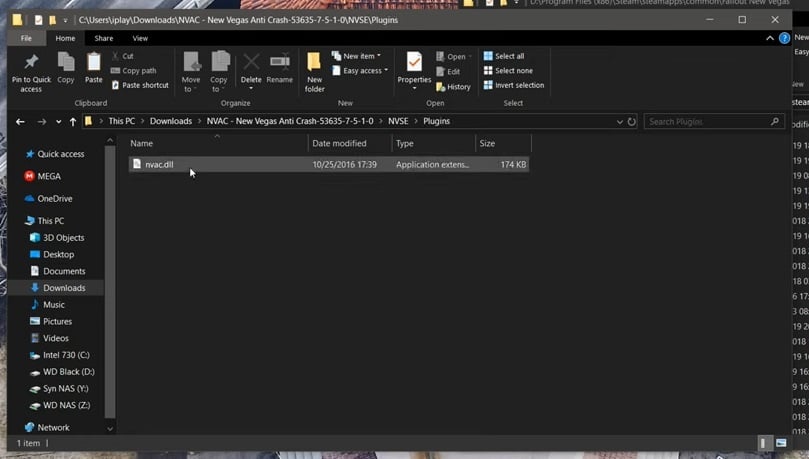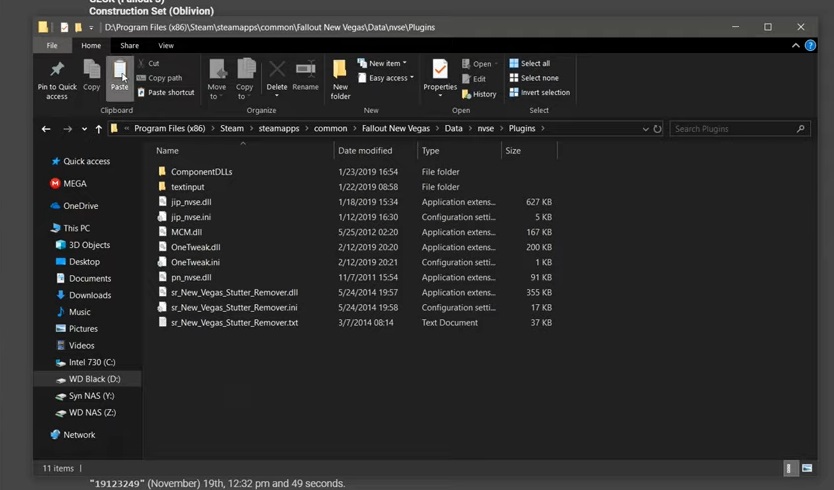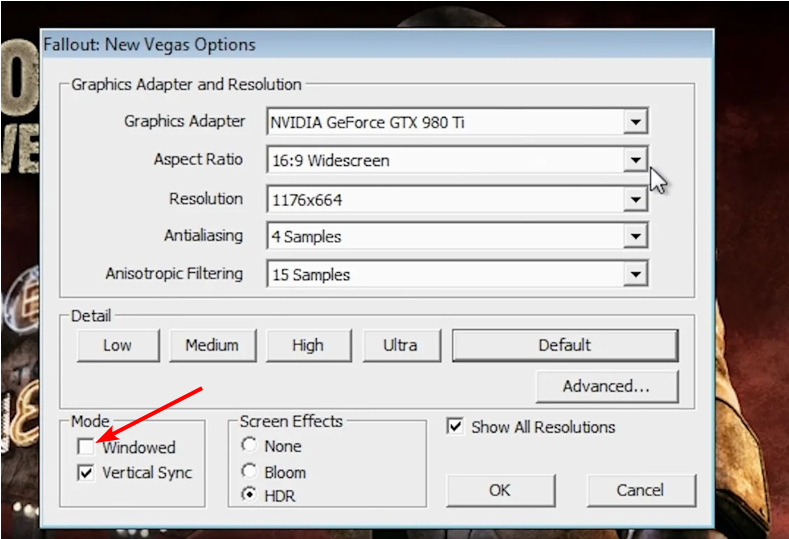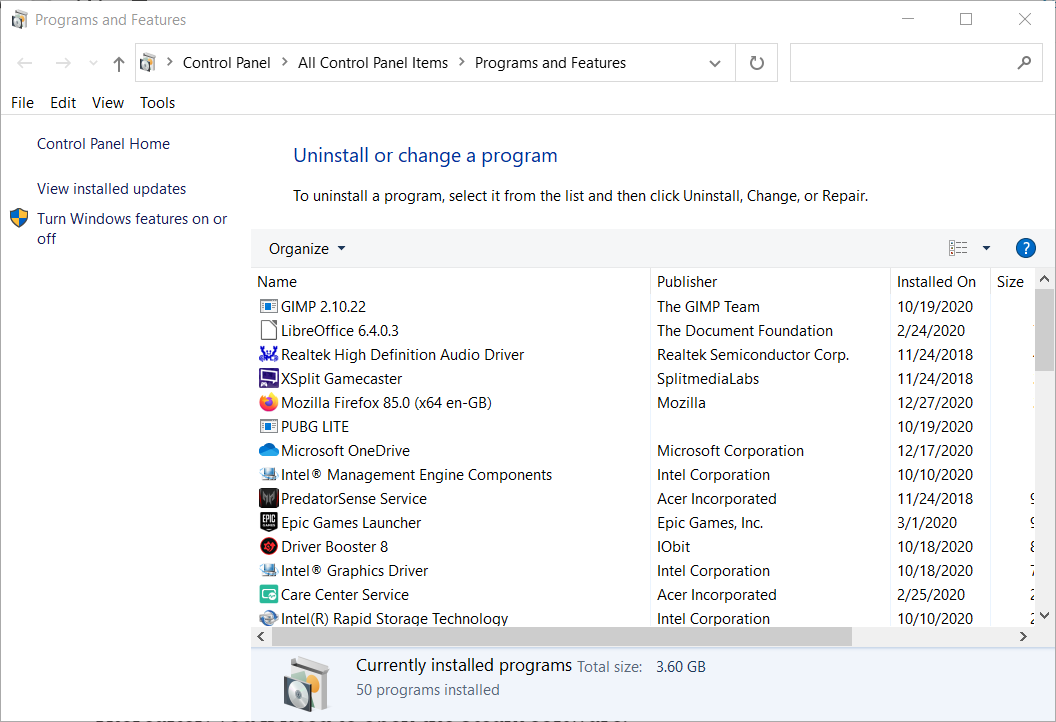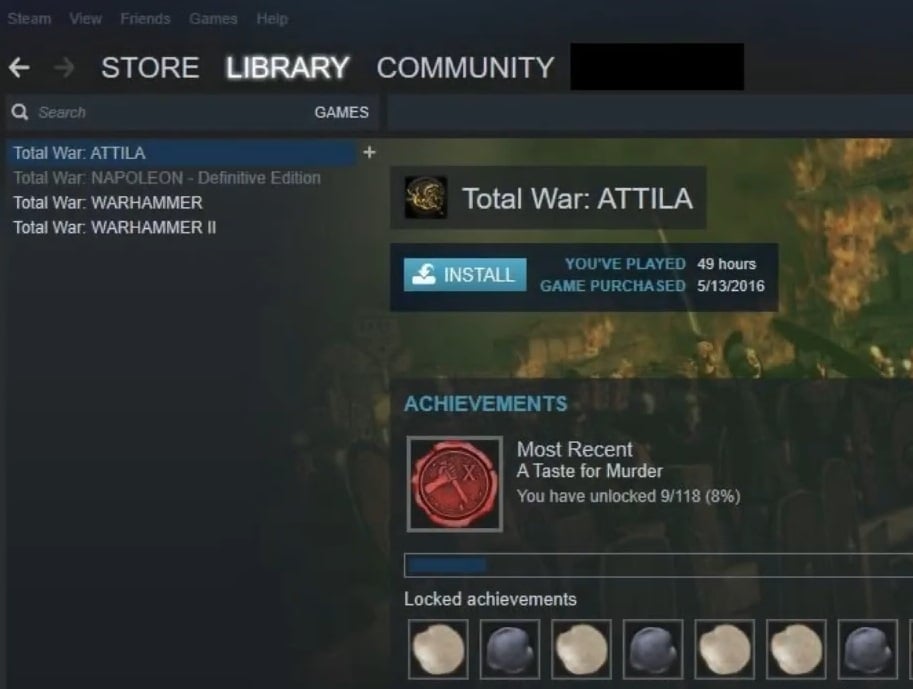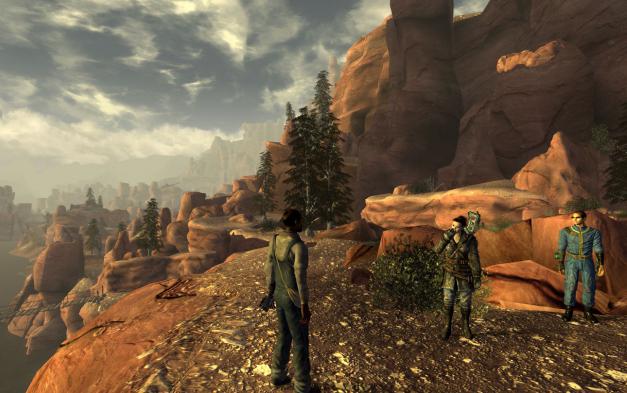Fallout New Vegas — ролевая игра в жанре экшн, разработанная Obsidian Entertainment. Эта игра доступна на различных платформах, таких как ПК, PS4 и Xbox. Однако при запуске на ПК с Windows вы можете столкнуться с ошибками Fallout New Vegas. Если это так, то не волнуйтесь! Мы предлагаем вам идеальное руководство, которое научит вас, как исправить Fallout New Vegas, не работающий в Windows 10. Итак, продолжайте читать статью.
Ошибки Fallout New Vegas могут возникать в вашей системе по разным причинам. Некоторые из возможных факторов, создающих эту проблему, перечислены ниже;
- Поврежден кеш игры.
- Устаревшие драйверы устройств.
- Высокая игровая графика.
- Проблемы с конфигурацией файла Fallout.ini.
- Поврежденная установка игры.
Системные требования для запуска Fallout New Vegas на ПК с Windows
Ниже приведены минимальные системные требования, необходимые для игры Fallout New Vegas на ПК.
-
ОС: Windows 7/Vista/XP
-
Процессор ЦП: двухъядерный 2,0 ГГц
-
Память: 2 ГБ ОЗУ
-
Хранилище: 10 ГБ свободного места
-
Графика: серия NVIDIA GeForce 6 или серия ATI 1300XT
Вот все методы устранения неполадок, которые помогут вам запустить Фоллаут Нью-Вегас без багов и ошибок.
Способ 1: изменить настройки совместимости
Во-первых, вы должны изменить настройки совместимости игры. Также попробуйте запустить игру от имени администратора. Выполните следующие действия, чтобы исправить Fallout New Vegas, не работающий с проблемой Windows 10.
1. Щелкните правой кнопкой мыши значок ярлыка Fallout New Vegas и выберите параметр «Свойства».
2. Здесь перейдите на вкладку «Совместимость».
3. Установите флажок Запустить эту программу в режиме совместимости для опции и протестируйте игру в разных версиях Windows.
4. Затем установите флажок «Запускать эту программу от имени администратора» в разделе «Настройки».
5. Наконец, нажмите кнопку «Применить», а затем кнопки «ОК».
Способ 2: обновить драйверы устройств
Еще одна распространенная причина ошибок Fallout New Vegas — устаревшие драйверы устройств. Следуйте нашему руководству по обновлению драйверов устройств в Windows 10.
Способ 3: проверьте целостность файлов игры
Поврежденный кэш игры является основной причиной того, что Fallout New Vegas не работает в Windows 10. Итак, вам необходимо очистить кэш игры, чтобы исправить ошибки Vegas. Прочтите нашу статью о том, как проверить целостность игровых файлов в Steam.
Метод 4: Используйте Anti Crash Mod
Используйте анти-краш-мод, чтобы запускать Fallout New Vegas без ошибок и багов. Ниже приведены шаги для этого.
1. Загрузите мод New Vegas Anti Crash с Страница Nexusmods.
2. Извлеките загруженный файл NVAC.zip.
3. Откройте извлеченную папку и скопируйте все файлы в папку.
4. Затем вставьте файлы по следующему пути, где установлена игра Fallout New Vegas.
D:steamsteamappscommonFallout New Vegas
Примечание. Указанное выше расположение может отличаться в зависимости от вашей системы.
Способ 5: изменить настройки отображения в игре
Вы также можете понизить внутриигровые настройки, чтобы решить проблему с Windows 10, которая не работает в Fallout New Vegas. Вот шаги, чтобы сделать это.
1. Запустите игру Fallout New Vegas.
2. Нажмите ВАРИАНТЫ.
3. Выберите Оконный режим и измените Эффекты экрана на Нет.
4. Затем выберите более низкое разрешение.
5. Наконец, нажмите OK и перезапустите игру.
Способ 6: редактирование ini-файлов Fallout
Неправильные настройки файла Fallout.ini могут привести к ошибкам Fallout New Vegas. Выполните шаги, перечисленные ниже, чтобы изменить файл ini и без проблем запустить Fallout New Vegas.
1. Перейдите в папку FalloutNV.
2. Щелкните правой кнопкой мыши файл Fallout.ini и выберите «Открыть с помощью Блокнота».
3. Нажмите одновременно клавиши Ctrl + F, чтобы открыть диалоговое окно «Найти».
4. Найдите buseThreadeAI.
5. Теперь измените значение buseThreadeAI=0 на buseThreadeAI=1.
6. Затем введите новый ling рядом с buseThreadeAI, нажав клавишу Enter.
7. Введите iNumHWThreads=2 в новой строке и одновременно нажмите клавиши Ctrl + S, чтобы сохранить изменения.
Способ 7: переустановите Fallout New Vegas
Иногда переустановка игры может решить проблемы с игрой. Если есть поврежденные установочные файлы, попробуйте переустановить игру Fallout New Vegas, чтобы исправить Fallout New Vegas, не работающую с проблемой Windows 10.
1. Нажмите клавишу Windows, введите Steam и нажмите «Открыть».
2. Перейти к БИБЛИОТЕКА меню со своей домашней страницы.
3. Найдите игру Fallout New Vegas, щелкните ее правой кнопкой мыши и выберите пункт «Удалить».
4. Снова нажмите «Удалить», чтобы подтвердить и закрыть приложение Steam после удаления игры.
5. Затем перезагрузите компьютер после удаления игры.
6. Запустите приложение Steam, найдите Fallout New Vegas и выберите игру, как показано на рисунке ниже.
7. Здесь нажмите «Играть в игру», чтобы загрузить игру.
8. Наконец, выберите место для установки и нажмите кнопку «Далее >», чтобы установить игру.
Способ 8: выполнить восстановление системы
Наконец, вы можете попробовать выполнить восстановление системы, чтобы исправить ошибки Fallout New Vegas и другие проблемы с Windows. Ознакомьтесь с руководством «Как использовать восстановление системы в Windows 10», чтобы понять инструкции по безопасному восстановлению системы на компьютере с Windows 10.
***
Итак, мы надеемся, что вы поняли, как исправить Fallout New Vegas, не работающий с проблемами Windows 10. Вы можете сообщить нам о любых вопросах или предложениях по любой другой теме, по которой вы хотите, чтобы мы написали статью. Оставьте их в разделе комментариев ниже, чтобы мы знали.
Содержание
- 1 Условия
- 2 Две видеокарты
- 3 Удаление данных
- 4 Панель управления карты
- 5 Выбор задачи
- 6 Добавление программы
- 7 Выбор карты
- 8 Запуск
- 9 Fallout New Vegas не запускается после лаунчера. Причины, решение проблемы
- 10 Проблемы с запуском на Windows 10 :: Fallout: New Vegas RU General Discussions
- 11 Как запустить на Windows 10 Pro.(64Бит).Рассказываю как сделал. :: Fallout: New Vegas RU General Discussions
- 12 Не запускается Fallout:New Vegas! Помогите! :: Fallout: New Vegas RU General Discussions
- 13 Не запускается FNV на ноуте с win8.1 :: Fallout: New Vegas RU General Discussions
- 14 Смотрите также
К сожалению, на сегодняшний день разработчики компьютерных игр не могут гарантировать тот факт, что их продукт будет запускаться и нормально работать у каждого геймера. И дело здесь не в том, что выпускаются некачественные игры, а в том, что существует слишком большое количество разнообразных конфигураций ПК, которые невозможно учесть в полном размере. Соответственно, так и выходит, что на некоторых компьютерах игры могут не запускаться, вылетать, тормозить и так далее. К счастью, такие проблемы повторяются у разных людей, поэтому совместно геймеры находят выход из любой ситуации или же обращаются к разработчику, если им самыми не удается справиться с проблемой. В качестве примера можно взять тот распространенный случай, когда Fallout New Vegas не запускается после лаунчера — сотни и тысячи игроков столкнулись с этой проблемой. Поэтому вам стоит ознакомиться с данным гайдом в том случае, если у вас возникнет такая же ситуация.
Условия
Итак, начать стоит с того, что игра Fallout New Vegas не запускается после лаунчера только при том условии, что вы играете с ноутбука. На компьютере данная проблема вообще не наблюдалась. И на это есть свои причины, о которых будет написано позже. Поэтому, если вы решили поиграть в данную РПГ на своем персональном компьютере, то можете не тревожиться — конкретно данная ошибка вас беспокоиться не будет. Ну а если вы все же запускаете игру на своем ноутбуке, то будьте готовы к тому, что очень часто Fallout New Vegas не запускается после лаунчера на данных устройствах. Почему? Как это исправить? На самом деле все довольно просто — решается проблема также без особого труда.
Две видеокарты
Вся проблема заключается в том, что Fallout New Vegas не запускается после лаунчера только на ноутбуках — персональные компьютеры подобных ситуаций не создают. А причина заключается в наличии двух видеокарт на игровых ноутбуках — интегрированной, которая использует оперативную память устройства, и обыкновенной, со своей собственной независимой видеопамятью. Естественно, интегрированная карта не предназначена для компьютерных игр, поэтому современные проекты нормально запускаться на ней не будут. Именно для этого и нужна дополнительная карта со своей памятью. Почему же не запускается Fallout New Vegas Ultimate Edition? Все дело в том, что игра автоматически распознает только интегрированную карту и игнорирует вторую. В итоге выходит, что система пытается запустить игру на интегрированной видеокарте, но у нее не получается это сделать, лаунчер закрывается, а сама игра не запускается. Что ж, теперь вы понимаете причину проблемы, так что пришло время разобраться с тем, как ее решить, все исправить и наладить.
Удаление данных
Естественно, в случае с Fallout New Vegas технические вопросы могут быть самыми различными, поэтому вам в любом случае нужно узнать, где именно находятся конфигурационные файлы вашей игры, чтобы решать проблемы с ними, если они возникнут. В данном случае вам нужно получить доступ к этим файлам, чтобы их удалить, ведь компьютер уже попытался запустить игру, задав ей конкретную конфигурацию, а именно — использование интегрированной карты. Соответственно, прежде чем указать на ту карту, которую нужно будет использовать, вам нужно стереть все данные, начать с чистого листа. Но это только первый шаг, который вам предстоит совершить. Если вы хотите узнать, что делать, если не запускается Fallout New Vegas, то вам лучше не останавливаться на этом шаге, а двигаться дальше.
Панель управления карты
Сразу стоит сказать, что с данного момента проблема с запуском Fallout New Vegas будет решаться не через файлы игры, а через видеокарту, которую эта игра игнорирует. Ваша задача — заставить систему распознавать вашу видеокарту как основную, когда вы хотите запустить данную игру. Поэтому вам нужно отыскать, как именно запускается панель управления вашей видеокарты. Чаще всего это можно сделать через панель управления операционной системы, но могут быть и более быстрые способы. Например, в некоторых случаях эта иконка для нее вынесена на панель инструментов на рабочем столе, так что вы сможете добраться до нужного места всего за пару кликов. В любом случае вам нужно добраться до панели управления вашей видеокартой, потому что именно через нее вы будете решать свою проблему, которая у вас возникает с игрой Fallout New Vegas на ноутбуке.
Выбор задачи
Конечно, если вы сами представляете собой миниатюрный технический отдел, Fallout New Vegas вряд ли вызовет у вас проблемы, так как вы сами сможете справиться с любой из них. Но все же большинство геймеров не являются техническими гениями, поэтому для них стоит расписать весь процесс более подробно. Итак, первый шаг в панели управления видеокартой — это выбор задачи, которую вы хотите поставить перед самой картой. Для начала вам нужно будет в панели управления отыскать столбец с данными, который называется «Выберите задачу». Под названием будет много значений, среди которых вам нужно будет выбрать «Параметры 3D» — появится небольшое подменю. Из него вам нужно будет выбрать пункт «Управление параметрами 3D», который не так уж и сложно отыскать. После этого вы окажетесь на новой странице и на один шаг ближе к тому, чтобы сыграть в Fallout New Vegas. Проблема с запуском игры, однако, пока что не решена, так что двигайтесь дальше. Выбирайте вкладку под названием «Программные настройки», после чего вам нужно будет осуществить несколько очень важных действий.
Добавление программы
Перед вами откроется окно, в котором вы сможете добавить любую программу на вашем компьютере, для которой вы хотите что-то изменить в вопросах графики. Соответственно, если вас интересует вопрос о том, что делать, если игра Fallout New Vegas не запускается, то вам нужно будет нажать на кнопку «Добавить», после чего выбрать именно эту игру. После этого вам нужно будет подтвердить выбор нажатием кнопки «Добавить выбранную программу». Когда вы это сделаете, то будете перенаправлены ко второму шагу, который, в принципе, и решит вашу проблему окончательно. Но только действуйте крайне внимательно, чтобы не выбрать случайно не ту программу или не ту функцию для выбранной программы. Если вы все выполните правильно, то проблем возникнуть не должно.
Выбор карты
Что ж, наступает самый важный момент, который и решит вопрос с тем, сможете ли вы играть в Fallout New Vegas. Вы уже выбрали данную игру, и теперь вы были перенаправлены на новую вкладку. Здесь вам нужно обратить внимание исключительно на пункт, который предлагает вам выбрать графический ускоритель для использования в конкретной выбранной вами программе. Если вы развернете полный список, то увидите в нем все видеокарты, которые у вас установлены. В вашем ноутбуке, соответственно, это будет ваша интегрированная карта, а также дополнительная карта со своей собственной видеопамятью. Как вы помните, проблема возникает именно из-за того, что игра автоматически выбирает интегрированную карту и игнорирует дополнительную. Соответственно, вам нужно вручную установить приоритет на вторую карту, после чего сохранить сделанные изменения и выйти из панели управления видеокартой. Вот и все, вы справились с проблемой — как видите, это было не так сложно, как могло показаться изначально.
Запуск
Проблема решена, поэтому пришло время проверить, как же работает игра. Для этого запускайте лаунчер — на этот раз он уже должен будет определить вашу дополнительную карту и выбрать именно ее, а не интегрированный вариант. Но не стоит сразу заходить в игру — для начала вам нужно посетить раздел настроек, где вы сможете запустить автоматический подбор идеальных параметров для вашей видеокарты. Вам не нужно будет выбирать разрешение, детализацию и так далее — все это за вас будет сделано автоматически. Когда процесс будет завершен, вы сможете проверить все настройки, исправить то, что вам не нравится. И вот тогда вы уже можете включать игру — и если раньше после этого лаунчер закрывался, но игра не запускалась, то сейчас все будет хорошо. Лаунчер закроется, а игра включится, и вы сможете насладиться ею сполна, особенно если у вас хорошая видеокарта, которая позволит вам выставить максимальные графические настройки.
Главная » Windows 10 » Fallout new vegas на windows 10 не запускается
К сожалению, на сегодняшний день разработчики компьютерных игр не могут гарантировать тот факт, что их продукт будет запускаться и нормально работать у каждого геймера. И дело здесь не в том, что выпускаются некачественные игры, а в том, что существует слишком большое количество разнообразных конфигураций ПК, которые невозможно учесть в полном размере. Соответственно, так и выходит, что на некоторых компьютерах игры могут не запускаться, вылетать, тормозить и так далее. К счастью, такие проблемы повторяются у разных людей, поэтому совместно геймеры находят выход из любой ситуации или же обращаются к разработчику, если им самыми не удается справиться с проблемой. В качестве примера можно взять тот распространенный случай, когда Fallout New Vegas не запускается после лаунчера — сотни и тысячи игроков столкнулись с этой проблемой. Поэтому вам стоит ознакомиться с данным гайдом в том случае, если у вас возникнет такая же ситуация.
Условия
Итак, начать стоит с того, что игра Fallout New Vegas не запускается после лаунчера только при том условии, что вы играете с ноутбука. На компьютере данная проблема вообще не наблюдалась. И на это есть свои причины, о которых будет написано позже. Поэтому, если вы решили поиграть в данную РПГ на своем персональном компьютере, то можете не тревожиться — конкретно данная ошибка вас беспокоиться не будет. Ну а если вы все же запускаете игру на своем ноутбуке, то будьте готовы к тому, что очень часто Fallout New Vegas не запускается после лаунчера на данных устройствах. Почему? Как это исправить? На самом деле все довольно просто — решается проблема также без особого труда.
Две видеокарты
Вся проблема заключается в том, что Fallout New Vegas не запускается после лаунчера только на ноутбуках — персональные компьютеры подобных ситуаций не создают. А причина заключается в наличии двух видеокарт на игровых ноутбуках — интегрированной, которая использует оперативную память устройства, и обыкновенной, со своей собственной независимой видеопамятью. Естественно, интегрированная карта не предназначена для компьютерных игр, поэтому современные проекты нормально запускаться на ней не будут. Именно для этого и нужна дополнительная карта со своей памятью. Почему же не запускается Fallout New Vegas Ultimate Edition? Все дело в том, что игра автоматически распознает только интегрированную карту и игнорирует вторую. В итоге выходит, что система пытается запустить игру на интегрированной видеокарте, но у нее не получается это сделать, лаунчер закрывается, а сама игра не запускается. Что ж, теперь вы понимаете причину проблемы, так что пришло время разобраться с тем, как ее решить, все исправить и наладить.
Удаление данных
Естественно, в случае с Fallout New Vegas технические вопросы могут быть самыми различными, поэтому вам в любом случае нужно узнать, где именно находятся конфигурационные файлы вашей игры, чтобы решать проблемы с ними, если они возникнут. В данном случае вам нужно получить доступ к этим файлам, чтобы их удалить, ведь компьютер уже попытался запустить игру, задав ей конкретную конфигурацию, а именно — использование интегрированной карты. Соответственно, прежде чем указать на ту карту, которую нужно будет использовать, вам нужно стереть все данные, начать с чистого листа. Но это только первый шаг, который вам предстоит совершить. Если вы хотите узнать, что делать, если не запускается Fallout New Vegas, то вам лучше не останавливаться на этом шаге, а двигаться дальше.
Панель управления карты
Сразу стоит сказать, что с данного момента проблема с запуском Fallout New Vegas будет решаться не через файлы игры, а через видеокарту, которую эта игра игнорирует. Ваша задача — заставить систему распознавать вашу видеокарту как основную, когда вы хотите запустить данную игру. Поэтому вам нужно отыскать, как именно запускается панель управления вашей видеокарты. Чаще всего это можно сделать через панель управления операционной системы, но могут быть и более быстрые способы. Например, в некоторых случаях эта иконка для нее вынесена на панель инструментов на рабочем столе, так что вы сможете добраться до нужного места всего за пару кликов. В любом случае вам нужно добраться до панели управления вашей видеокартой, потому что именно через нее вы будете решать свою проблему, которая у вас возникает с игрой Fallout New Vegas на ноутбуке.
Выбор задачи
Конечно, если вы сами представляете собой миниатюрный технический отдел, Fallout New Vegas вряд ли вызовет у вас проблемы, так как вы сами сможете справиться с любой из них. Но все же большинство геймеров не являются техническими гениями, поэтому для них стоит расписать весь процесс более подробно. Итак, первый шаг в панели управления видеокартой — это выбор задачи, которую вы хотите поставить перед самой картой. Для начала вам нужно будет в панели управления отыскать столбец с данными, который называется «Выберите задачу». Под названием будет много значений, среди которых вам нужно будет выбрать «Параметры 3D» — появится небольшое подменю. Из него вам нужно будет выбрать пункт «Управление параметрами 3D», который не так уж и сложно отыскать. После этого вы окажетесь на новой странице и на один шаг ближе к тому, чтобы сыграть в Fallout New Vegas. Проблема с запуском игры, однако, пока что не решена, так что двигайтесь дальше. Выбирайте вкладку под названием «Программные настройки», после чего вам нужно будет осуществить несколько очень важных действий.
Добавление программы
Перед вами откроется окно, в котором вы сможете добавить любую программу на вашем компьютере, для которой вы хотите что-то изменить в вопросах графики. Соответственно, если вас интересует вопрос о том, что делать, если игра Fallout New Vegas не запускается, то вам нужно будет нажать на кнопку «Добавить», после чего выбрать именно эту игру. После этого вам нужно будет подтвердить выбор нажатием кнопки «Добавить выбранную программу». Когда вы это сделаете, то будете перенаправлены ко второму шагу, который, в принципе, и решит вашу проблему окончательно. Но только действуйте крайне внимательно, чтобы не выбрать случайно не ту программу или не ту функцию для выбранной программы. Если вы все выполните правильно, то проблем возникнуть не должно.
Выбор карты
Что ж, наступает самый важный момент, который и решит вопрос с тем, сможете ли вы играть в Fallout New Vegas. Вы уже выбрали данную игру, и теперь вы были перенаправлены на новую вкладку. Здесь вам нужно обратить внимание исключительно на пункт, который предлагает вам выбрать графический ускоритель для использования в конкретной выбранной вами программе. Если вы развернете полный список, то увидите в нем все видеокарты, которые у вас установлены. В вашем ноутбуке, соответственно, это будет ваша интегрированная карта, а также дополнительная карта со своей собственной видеопамятью. Как вы помните, проблема возникает именно из-за того, что игра автоматически выбирает интегрированную карту и игнорирует дополнительную. Соответственно, вам нужно вручную установить приоритет на вторую карту, после чего сохранить сделанные изменения и выйти из панели управления видеокартой. Вот и все, вы справились с проблемой — как видите, это было не так сложно, как могло показаться изначально.
Запуск
Проблема решена, поэтому пришло время проверить, как же работает игра. Для этого запускайте лаунчер — на этот раз он уже должен будет определить вашу дополнительную карту и выбрать именно ее, а не интегрированный вариант. Но не стоит сразу заходить в игру — для начала вам нужно посетить раздел настроек, где вы сможете запустить автоматический подбор идеальных параметров для вашей видеокарты. Вам не нужно будет выбирать разрешение, детализацию и так далее — все это за вас будет сделано автоматически. Когда процесс будет завершен, вы сможете проверить все настройки, исправить то, что вам не нравится. И вот тогда вы уже можете включать игру — и если раньше после этого лаунчер закрывался, но игра не запускалась, то сейчас все будет хорошо. Лаунчер закроется, а игра включится, и вы сможете насладиться ею сполна, особенно если у вас хорошая видеокарта, которая позволит вам выставить максимальные графические настройки.
fb.ru
Проблемы с запуском на Windows 10 :: Fallout: New Vegas RU General Discussions
Fallout: New Vegas RU > General Discussions > Topic Details
Проблемы с запуском на Windows 10
Здравствуйте, уважаемое сообщество игры Fallout New Vegas. У меня возникла следующая проблема. Дело в том, что после установки новой операционной системы под названием «Windows 10» New Vegas почему-то перестал у меня запускаться. При запуске игра сразу же крашится. До этого у меня стояла ОС Windows 7 и такой проблемы не было. Точнее была похожая, но связанна она была с программой amd gaming evolved, но я ее быстро решил. Надеюсь на вашу помощь.
Note: This is ONLY to be used to report spam, advertising, and problematic (harassment, fighting, or rude) posts.
steamcommunity.com
Как запустить на Windows 10 Pro.(64Бит).Рассказываю как сделал. :: Fallout: New Vegas RU General Discussions
Как запустить на Windows 10 Pro.(64Бит).Рассказываю как сделал.
Ситуация следующая. тоже сталкнулся с нежеланием игры запуститься на Видовс 10.Пробовал запуск от имени администаратора,запуск в режиме совместимости ранних ОС-ничего не помогало.Верного ответа на просторах интернета повсему нет.У меня лично выдавало ошибки:APPCRASH и AppHangB1Что сделал: 1. конечно почитал тут некоторые темы. 2. понял откуда ошибка и с чем ее можно переварить( в моем случае драйвера от AMD,как оказалось)
Итак,основное. Переустановил полностью драйвера и DX. Затем скачал и правильно(!!!) установил руссификатор игры ( отсюда http://www.playground.ru/files/offitsialnye_rusifikatory_fallout_new_vegas_ot_1s_dlya_ultimate_edition-60732/ )
Перезагрузил систему,почистил реестр,запустил Steam и в лончере отметил переустановленные файлы галочками.
ВСЁ!!! Ура,работает как положено.Без вылетов,багов и т.д.
ps. единственное могут быть небольшие тормоза при запуске(до 15 сек).Потом все ОК. Всем игроманам от меня привет!Играйте в хорошие игры!
steamcommunity.com
Не запускается Fallout:New Vegas! Помогите! :: Fallout: New Vegas RU General Discussions
Fallout: New Vegas RU > General Discussions > Topic Details
Не запускается Fallout:New Vegas! Помогите!
Доброво времени суток! У меня большая проблема по Fallout:New Vegas-дело в том,что она вообще не запускается. Нажимаю ‘Играть’ в steam’е—вылазие окошко запуска ,жму ‘Играть’—ничего не происходит,окошко пропадает,и снова появляется,раз за разом. Ничего не могу поделать!Смотрел решение проблемы в интернете,ни чего,не помогло!. Ни выставление ‘высокопроизводительный’ nvidia для FalloutNV.exe,ни удаление каких-либо файлов,ни тот же запуск через .exe или дефрагментировал диска. Все бестолку!НА ЧТО,В ТАКОМ СЛУЧАЕ,Я ДЕНЬГИ ПОТРАТИЛ?!Помогите,кто сталкивался! Пожалуйста!Справка:*Домашняя базовая Windows 7/64 bit.
*Версия драйвера: 353.30 (последний).
Last edited by Амбрелла; Jun 24, 2015 @ 8:56am
Note: This is ONLY to be used to report spam, advertising, and problematic (harassment, fighting, or rude) posts.
steamcommunity.com
Не запускается FNV на ноуте с win8.1 :: Fallout: New Vegas RU General Discussions
Fallout: New Vegas RU > General Discussions > Topic Details
Не запускается FNV на ноуте с win8.1
Возникли проблемы с игрой Fallout: New Vegas. Ultimate Edition, тип издания: Цифровое, Расширенное, русифицированное, активирован через Steam.1) При запуске игры лаунчер исчезает на 2-3 секунды, после чего появляется снова, игра не запускается, в списке процессов её нет.В режиме совместимости с Windows 7, ХР sp2 то же самое, отключение всех файлов дополнений также не помогает.Проверял целостность кэша, докачивается один файл, меньше килобайта весом, при повторной проверке снова качается.От имени администратора запускал, не помогает.2) Игра опеределяет графический процессор Intel HD Graphics 4600 вместо дискретного NVidia GeForse GTX 850M.Оборудование: ноутбук Acer Aspire V3-772G, Intel Core i5-4210M 2.6 MHz, NVidia GeForse GTX 850M, 6 Gb DDR3.ОС: Windows 8.1 64-битная.
Заранее спасибо за полезные советы.
Last edited by Nitronaphtalin; Dec 3, 2014 @ 7:24am
Note: This is ONLY to be used to report spam, advertising, and problematic (harassment, fighting, or rude) posts.
steamcommunity.com
Смотрите также
</table>Используемые источники:
- https://fb.ru/article/202164/fallout-new-vegas-ne-zapuskaetsya-posle-launchera-prichinyi-reshenie-problemyi
- https://htfi.ru/windows_10/fallout_new_vegas_na_windows_10_ne_zapuskaetsya.html
В общем проблема заключается в том что я не могу поиграть в эту игру. Она просто не запускается. Я перепробовал кучу васянских и не только патчей, и лицензию в стиме и бесплатные «демо версии» со сторонних сайтов и много чего еще, но она просто не работает.
Дорогой DTF помоги мне, я протанцевал с бубном целый день и все чего я смог добиться это 1 раз ее запустить, но сейвы не хотели работать от слова совсем. Проблема была скорее всего в баге win11, который заблокировал папку с сейвами. После перезагрузки все вернулось в состояние либо бесконечного перезапуска лаунчера, либо отказа старта процесса.
Подскажите, ребята, что мне нужно сделать чтобы я смог поиграть…
UPD
Огромное спасибо этому человеку. Убрал этот ползунок и все заработало прямо из стима.
Tested and trusted fixes to try if Fallout New Vegas is freezing on your PC
by Matthew Adams
Matthew is a freelancer who has produced a variety of articles on various topics related to technology. His main focus is the Windows OS and all the things… read more
Updated on December 23, 2022
Reviewed by
Alex Serban
After moving away from the corporate work-style, Alex has found rewards in a lifestyle of constant analysis, team coordination and pestering his colleagues. Holding an MCSA Windows Server… read more
- If Fallout: New Vegas is crashing on Windows 10, you have to know you are not the only one experiencing this issue.
- Experiencing random crashes on Windows 10 while trying to play Fallout: New Vegas can cause some frustration to appear.
- Using the compatibility mode in Windows 10 has proven to be a useful solution to this issue.
- Another way to start resolving this problem is to edit some files from the game installation folder.
XINSTALL BY CLICKING THE DOWNLOAD FILE
This software will repair common computer errors, protect you from file loss, malware, hardware failure and optimize your PC for maximum performance. Fix PC issues and remove viruses now in 3 easy steps:
- Download Restoro PC Repair Tool that comes with Patented Technologies (patent available here).
- Click Start Scan to find Windows issues that could be causing PC problems.
- Click Repair All to fix issues affecting your computer’s security and performance
- Restoro has been downloaded by 0 readers this month.
Quite a few players have posted on Microsoft’s forum requesting support for fixing Fallout: New Vegas crashing or freezing.
Sometimes the game might suddenly crash and return players to the desktop. Or the game can completely freeze. One player said this in an MS forum post:
My problem is not just that Fallout freezes, but that when it does Windows 10 won’t close the program. So, I end up having to restart my computer. I don’t blame Windows 10 for the freeze, but it ought to be able to kill the program without a restart.
Just like we fixed the Fallout New Vegas runtime error, we have prepared detailed fixes to this issue in this guide.
Why does fallout new vegas keep crashing?
If you are dealing with Fallout New Vegas random crashes, below are some of the potential causes:
- Wrong display setting: One of the major causes of this issue is wrong in-game display settings. This is especially true of the game crashes after you have started playing it for some time. The solution to this is to optimize your display settings.
- Issues with the game: This problem might be due to your installation. You need to reinstall the game to restore normal service here.
Below are some of the variations of this issue you can expect this guide to fix:
- Fallout New Vegas crashing on startup
- Fallout New Vegas crashing randomly
- Fallout New Vegas crashing on loading screen
- Fallout New Vegas crashing with mods
How can I fix Fallout: New Vegas crashing or freezing?
1. Run Fallout in compatibility mode
- Press the Windows key and E simultaneously to open File Explorer.
- Open the Fallout: New Vegas folder.
- Right-click the Fallout.EXE game file and select Properties.
- Next, click the Compatibility tab shown directly below.
- Select the Run this program in compatibility mode checkbox.
- Select Windows 7 on the drop-down menu.
- Press the Apply button.
- Click OK to exit the window.
2. Edit the Fallout.ini and Fallout_default.ini files
- First, open File Explorer.
- Then open your FalloutNV folder.
- Right-click the FALLOUT file and select Open with.
- Select to open the file with Notepad.
- Find the bUseThreadedAI=0 setting in the file.
- Change the bUseThreadedAI=0 setting to bUseThreadedAI=1.
- Press Enter after bUseThreadedAI=1 to add a new line.
- Then add iNumHWThreads=2 in the empty line just beneath bUseThreadedAI=1.
- Click File to open a menu.
- Select Save on the menu.
- Next, open this path in File Explorer:
C:Program Files (x86)SteamSteamAppscommonFallout New Vegas - Right-click Fallout_default.ini and select Open with to open the file in Notepad.
- Modify the Fallout_default.ini file in exactly the same way you edited Fallout_default.ini as outlined in steps five to eight.
- Then save the file.
3. Install the New Vegas Anti Crash (NVAC) mod
Download the mod and extract the contents
- Open the download webpage for the New Vegas Anti Crash mod.
- Register and log in on the NexusMods website.
- Click the Manual Download button for NVAC.
- Then select download the NVAC.ZIP file.
- Open the folder you downloaded the NVAC.ZIP to in File Explorer.
- Double-click the NVAC.ZIP to open it.
- Click the Extract all option on the Compressed Folder Tools tab.
- Click Browse to choose a folder path to extract the ZIP to.
- Select the Show extracted files when complete checkbox.
- Press the Extract button.
Move the content to the right folder
- Open the NVSE subfolder.
- Next, select all the content within the nvse_5_1_beta4 folder by pressing the Ctrl + A hotkey.
- Press the Ctrl + C hotkey to copy the files.
- Open your Fallout New Vegas folder at:
Program Files (x86)SteamsteamappscommonFallout New Vegas - Click the Paste button on the Home tab.
- Then open the NVAC folder.
- Open the NVSE, New Vegas Anti Crash, and Plugins subfolders as in the shot directly below.
- Right-click the nvac.dll file and select Copy.
- Open your Fallout New Vegas folder again.
- Then open the Data, nvse, and Plugins subfolders.
- Press the Paste button to copy the nvac.dll into the Plugins subfolder.
- NVIDIA Reflex Low Latency: What Is It & How to Use It
- Mic Works in Discord but not in Game: 6 Methods to Fix it
- Elden Ring Widescreen: Fix it With These Solutions
- 5 Ways to Fix High CPU Usage on Battlefield 4
- How to Fix Fallout New Vegas Out of Memory Error in 2 Steps
4. Adjust display settings for Fallout
- Open the Fallout: New Vegas folder.
2. Click FalloutNVLauncher.exe to open the Fallout launcher.
3. Click OPTIONS.
Some PC issues are hard to tackle, especially when it comes to corrupted repositories or missing Windows files. If you are having troubles fixing an error, your system may be partially broken.
We recommend installing Restoro, a tool that will scan your machine and identify what the fault is.
Click here to download and start repairing.
4. Next, select the Windowed checkbox.
5. Click the None radio button for screen effects.
6. Select a lower resolution on the Resolution drop-down menu.
5. Reinstall Fallout: New Vegas
- Right-click Windows 10’s Start button and select launch Run from the open menu.
- Type appwiz.cpl in the Open text box and click OK to open the uninstaller window.
- Next, select Fallout: New Vegas within the uninstaller window.
- Click Uninstall on the Programs and Features window.
- Then click Uninstall to confirm.
- Thereafter, you’ll need to open the Steam software.
- Click Library in Steam.
- Select Fallout New Vegas on your Library list.
- Then click the Install button for Fallout: New Vegas to reinstall the game.
How to fix Fallout New Vegas keeps crashing on Windows 11
Below is the list of fixes to apply if you are facing this issue on the latest OS:
- Update your drivers
- Run the game in compatibility mode
- Reinstall the game with administrative privileges
These fixes should help you restore normalcy to the game on Windows 11 in no time. Thankfully, we have covered most of them in this guide already. So, you only need to make a few changes due to the difference in OS.
Those are some resolutions players have fixed Fallout: New Vegas crashing and freezing with. In the same vein, if you are experiencing FPS drop, lag, and stuttering on Fallout New Vegas, check our guide to fix it quickly.
That doesn’t necessarily mean they’re guaranteed resolutions for everyone, but those fixes are worth a try.
Newsletter
Tested and trusted fixes to try if Fallout New Vegas is freezing on your PC
by Matthew Adams
Matthew is a freelancer who has produced a variety of articles on various topics related to technology. His main focus is the Windows OS and all the things… read more
Updated on December 23, 2022
Reviewed by
Alex Serban
After moving away from the corporate work-style, Alex has found rewards in a lifestyle of constant analysis, team coordination and pestering his colleagues. Holding an MCSA Windows Server… read more
- If Fallout: New Vegas is crashing on Windows 10, you have to know you are not the only one experiencing this issue.
- Experiencing random crashes on Windows 10 while trying to play Fallout: New Vegas can cause some frustration to appear.
- Using the compatibility mode in Windows 10 has proven to be a useful solution to this issue.
- Another way to start resolving this problem is to edit some files from the game installation folder.
XINSTALL BY CLICKING THE DOWNLOAD FILE
This software will repair common computer errors, protect you from file loss, malware, hardware failure and optimize your PC for maximum performance. Fix PC issues and remove viruses now in 3 easy steps:
- Download Restoro PC Repair Tool that comes with Patented Technologies (patent available here).
- Click Start Scan to find Windows issues that could be causing PC problems.
- Click Repair All to fix issues affecting your computer’s security and performance
- Restoro has been downloaded by 0 readers this month.
Quite a few players have posted on Microsoft’s forum requesting support for fixing Fallout: New Vegas crashing or freezing.
Sometimes the game might suddenly crash and return players to the desktop. Or the game can completely freeze. One player said this in an MS forum post:
My problem is not just that Fallout freezes, but that when it does Windows 10 won’t close the program. So, I end up having to restart my computer. I don’t blame Windows 10 for the freeze, but it ought to be able to kill the program without a restart.
Just like we fixed the Fallout New Vegas runtime error, we have prepared detailed fixes to this issue in this guide.
Why does fallout new vegas keep crashing?
If you are dealing with Fallout New Vegas random crashes, below are some of the potential causes:
- Wrong display setting: One of the major causes of this issue is wrong in-game display settings. This is especially true of the game crashes after you have started playing it for some time. The solution to this is to optimize your display settings.
- Issues with the game: This problem might be due to your installation. You need to reinstall the game to restore normal service here.
Below are some of the variations of this issue you can expect this guide to fix:
- Fallout New Vegas crashing on startup
- Fallout New Vegas crashing randomly
- Fallout New Vegas crashing on loading screen
- Fallout New Vegas crashing with mods
How can I fix Fallout: New Vegas crashing or freezing?
1. Run Fallout in compatibility mode
- Press the Windows key and E simultaneously to open File Explorer.
- Open the Fallout: New Vegas folder.
- Right-click the Fallout.EXE game file and select Properties.
- Next, click the Compatibility tab shown directly below.
- Select the Run this program in compatibility mode checkbox.
- Select Windows 7 on the drop-down menu.
- Press the Apply button.
- Click OK to exit the window.
2. Edit the Fallout.ini and Fallout_default.ini files
- First, open File Explorer.
- Then open your FalloutNV folder.
- Right-click the FALLOUT file and select Open with.
- Select to open the file with Notepad.
- Find the bUseThreadedAI=0 setting in the file.
- Change the bUseThreadedAI=0 setting to bUseThreadedAI=1.
- Press Enter after bUseThreadedAI=1 to add a new line.
- Then add iNumHWThreads=2 in the empty line just beneath bUseThreadedAI=1.
- Click File to open a menu.
- Select Save on the menu.
- Next, open this path in File Explorer:
C:Program Files (x86)SteamSteamAppscommonFallout New Vegas - Right-click Fallout_default.ini and select Open with to open the file in Notepad.
- Modify the Fallout_default.ini file in exactly the same way you edited Fallout_default.ini as outlined in steps five to eight.
- Then save the file.
3. Install the New Vegas Anti Crash (NVAC) mod
Download the mod and extract the contents
- Open the download webpage for the New Vegas Anti Crash mod.
- Register and log in on the NexusMods website.
- Click the Manual Download button for NVAC.
- Then select download the NVAC.ZIP file.
- Open the folder you downloaded the NVAC.ZIP to in File Explorer.
- Double-click the NVAC.ZIP to open it.
- Click the Extract all option on the Compressed Folder Tools tab.
- Click Browse to choose a folder path to extract the ZIP to.
- Select the Show extracted files when complete checkbox.
- Press the Extract button.
Move the content to the right folder
- Open the NVSE subfolder.
- Next, select all the content within the nvse_5_1_beta4 folder by pressing the Ctrl + A hotkey.
- Press the Ctrl + C hotkey to copy the files.
- Open your Fallout New Vegas folder at:
Program Files (x86)SteamsteamappscommonFallout New Vegas - Click the Paste button on the Home tab.
- Then open the NVAC folder.
- Open the NVSE, New Vegas Anti Crash, and Plugins subfolders as in the shot directly below.
- Right-click the nvac.dll file and select Copy.
- Open your Fallout New Vegas folder again.
- Then open the Data, nvse, and Plugins subfolders.
- Press the Paste button to copy the nvac.dll into the Plugins subfolder.
- NVIDIA Reflex Low Latency: What Is It & How to Use It
- Mic Works in Discord but not in Game: 6 Methods to Fix it
4. Adjust display settings for Fallout
- Open the Fallout: New Vegas folder.
2. Click FalloutNVLauncher.exe to open the Fallout launcher.
3. Click OPTIONS.
Some PC issues are hard to tackle, especially when it comes to corrupted repositories or missing Windows files. If you are having troubles fixing an error, your system may be partially broken.
We recommend installing Restoro, a tool that will scan your machine and identify what the fault is.
Click here to download and start repairing.
4. Next, select the Windowed checkbox.
5. Click the None radio button for screen effects.
6. Select a lower resolution on the Resolution drop-down menu.
5. Reinstall Fallout: New Vegas
- Right-click Windows 10’s Start button and select launch Run from the open menu.
- Type appwiz.cpl in the Open text box and click OK to open the uninstaller window.
- Next, select Fallout: New Vegas within the uninstaller window.
- Click Uninstall on the Programs and Features window.
- Then click Uninstall to confirm.
- Thereafter, you’ll need to open the Steam software.
- Click Library in Steam.
- Select Fallout New Vegas on your Library list.
- Then click the Install button for Fallout: New Vegas to reinstall the game.
How to fix Fallout New Vegas keeps crashing on Windows 11
Below is the list of fixes to apply if you are facing this issue on the latest OS:
- Update your drivers
- Run the game in compatibility mode
- Reinstall the game with administrative privileges
These fixes should help you restore normalcy to the game on Windows 11 in no time. Thankfully, we have covered most of them in this guide already. So, you only need to make a few changes due to the difference in OS.
Those are some resolutions players have fixed Fallout: New Vegas crashing and freezing with. In the same vein, if you are experiencing FPS drop, lag, and stuttering on Fallout New Vegas, check our guide to fix it quickly.
That doesn’t necessarily mean they’re guaranteed resolutions for everyone, but those fixes are worth a try.
Newsletter
Mamba:
Поползав по просторам рунета я нашел английский лаунчер, и он сразу определил мой GeForce.
Выкладываю ссылки:
yadi (точка) sk/d/222o1-2j6xVkI – английский лаунчер ( первоисточник – http://www.fallout-archives.com/files/manager/index.php?act=view&id=367 );
yadi (точка) sk/d/sdMhO-yx6w29s – русский лаунчер ( банально через поисковик нашел этот файл; подозрителен только тем, что нет подписи производителя – виндовс будет каждый раз спрашивать подверждения на запуск, если запускаете через проводник, а не через стим );
есть еще дельное предложение от участника обсуждения (комментарий #162)
Оригинальный лаунчер можно восстановить
путем проверки кэша игры через свойства игры в библиотеке
или steam://validate/22490 (скопируйте в чат и нажмите) (более не работает в связи с обновлением интерфейса)
Лаунчер на достижения и на язык самой игры не влияет. Все будет работать.
Ах да. Это будет актуально офлайновым пользователям с непостоянным интернетом. Отключите в стиме обновление игры, чтобы он вдруг не восстановил старый лаунчер. Поясняю: чтобы игра не обновлялась и не перекешировалась сама собой, найдите в папке ..SteamSteamappsappmanifest_22490.acf и в свойствах установите атрибут “только чтение”. При попытке обновления стим отложит загрузку из-за ошибки, при перезапуске стима без интернета вроде все должно быть как прежде. Работает аналогично и с другими играми.
К сожалению, на сегодняшний день разработчики компьютерных игр не могут гарантировать тот факт, что их продукт будет запускаться и нормально работать у каждого геймера. И дело здесь не в том, что выпускаются некачественные игры, а в том, что существует слишком большое количество разнообразных конфигураций ПК, которые невозможно учесть в полном размере. Соответственно, так и выходит, что на некоторых компьютерах игры могут не запускаться, вылетать, тормозить и так далее. К счастью, такие проблемы повторяются у разных людей, поэтому совместно геймеры находят выход из любой ситуации или же обращаются к разработчику, если им самыми не удается справиться с проблемой. В качестве примера можно взять тот распространенный случай, когда Fallout New Vegas не запускается после лаунчера — сотни и тысячи игроков столкнулись с этой проблемой. Поэтому вам стоит ознакомиться с данным гайдом в том случае, если у вас возникнет такая же ситуация.
Условия
Итак, начать стоит с того, что игра Fallout New Vegas не запускается после лаунчера только при том условии, что вы играете с ноутбука. На компьютере данная проблема вообще не наблюдалась. И на это есть свои причины, о которых будет написано позже. Поэтому, если вы решили поиграть в данную РПГ на своем персональном компьютере, то можете не тревожиться — конкретно данная ошибка вас беспокоиться не будет. Ну а если вы все же запускаете игру на своем ноутбуке, то будьте готовы к тому, что очень часто Fallout New Vegas не запускается после лаунчера на данных устройствах. Почему? Как это исправить? На самом деле все довольно просто — решается проблема также без особого труда.
Две видеокарты
Вся проблема заключается в том, что Fallout New Vegas не запускается после лаунчера только на ноутбуках — персональные компьютеры подобных ситуаций не создают. А причина заключается в наличии двух видеокарт на игровых ноутбуках — интегрированной, которая использует оперативную память устройства, и обыкновенной, со своей собственной независимой видеопамятью. Естественно, интегрированная карта не предназначена для компьютерных игр, поэтому современные проекты нормально запускаться на ней не будут. Именно для этого и нужна дополнительная карта со своей памятью. Почему же не запускается Fallout New Vegas Ultimate Edition? Все дело в том, что игра автоматически распознает только интегрированную карту и игнорирует вторую. В итоге выходит, что система пытается запустить игру на интегрированной видеокарте, но у нее не получается это сделать, лаунчер закрывается, а сама игра не запускается. Что ж, теперь вы понимаете причину проблемы, так что пришло время разобраться с тем, как ее решить, все исправить и наладить.
Удаление данных
Естественно, в случае с Fallout New Vegas технические вопросы могут быть самыми различными, поэтому вам в любом случае нужно узнать, где именно находятся конфигурационные файлы вашей игры, чтобы решать проблемы с ними, если они возникнут. В данном случае вам нужно получить доступ к этим файлам, чтобы их удалить, ведь компьютер уже попытался запустить игру, задав ей конкретную конфигурацию, а именно — использование интегрированной карты. Соответственно, прежде чем указать на ту карту, которую нужно будет использовать, вам нужно стереть все данные, начать с чистого листа. Но это только первый шаг, который вам предстоит совершить. Если вы хотите узнать, что делать, если не запускается Fallout New Vegas, то вам лучше не останавливаться на этом шаге, а двигаться дальше.
Панель управления карты
Сразу стоит сказать, что с данного момента проблема с запуском Fallout New Vegas будет решаться не через файлы игры, а через видеокарту, которую эта игра игнорирует. Ваша задача — заставить систему распознавать вашу видеокарту как основную, когда вы хотите запустить данную игру. Поэтому вам нужно отыскать, как именно запускается панель управления вашей видеокарты. Чаще всего это можно сделать через панель управления операционной системы, но могут быть и более быстрые способы. Например, в некоторых случаях эта иконка для нее вынесена на панель инструментов на рабочем столе, так что вы сможете добраться до нужного места всего за пару кликов. В любом случае вам нужно добраться до панели управления вашей видеокартой, потому что именно через нее вы будете решать свою проблему, которая у вас возникает с игрой Fallout New Vegas на ноутбуке.
Выбор задачи
Конечно, если вы сами представляете собой миниатюрный технический отдел, Fallout New Vegas вряд ли вызовет у вас проблемы, так как вы сами сможете справиться с любой из них. Но все же большинство геймеров не являются техническими гениями, поэтому для них стоит расписать весь процесс более подробно. Итак, первый шаг в панели управления видеокартой — это выбор задачи, которую вы хотите поставить перед самой картой. Для начала вам нужно будет в панели управления отыскать столбец с данными, который называется «Выберите задачу». Под названием будет много значений, среди которых вам нужно будет выбрать «Параметры 3D» — появится небольшое подменю. Из него вам нужно будет выбрать пункт «Управление параметрами 3D», который не так уж и сложно отыскать. После этого вы окажетесь на новой странице и на один шаг ближе к тому, чтобы сыграть в Fallout New Vegas. Проблема с запуском игры, однако, пока что не решена, так что двигайтесь дальше. Выбирайте вкладку под названием «Программные настройки», после чего вам нужно будет осуществить несколько очень важных действий.
Добавление программы
Перед вами откроется окно, в котором вы сможете добавить любую программу на вашем компьютере, для которой вы хотите что-то изменить в вопросах графики. Соответственно, если вас интересует вопрос о том, что делать, если игра Fallout New Vegas не запускается, то вам нужно будет нажать на кнопку «Добавить», после чего выбрать именно эту игру. После этого вам нужно будет подтвердить выбор нажатием кнопки «Добавить выбранную программу». Когда вы это сделаете, то будете перенаправлены ко второму шагу, который, в принципе, и решит вашу проблему окончательно. Но только действуйте крайне внимательно, чтобы не выбрать случайно не ту программу или не ту функцию для выбранной программы. Если вы все выполните правильно, то проблем возникнуть не должно.
Выбор карты
Что ж, наступает самый важный момент, который и решит вопрос с тем, сможете ли вы играть в Fallout New Vegas. Вы уже выбрали данную игру, и теперь вы были перенаправлены на новую вкладку. Здесь вам нужно обратить внимание исключительно на пункт, который предлагает вам выбрать графический ускоритель для использования в конкретной выбранной вами программе. Если вы развернете полный список, то увидите в нем все видеокарты, которые у вас установлены. В вашем ноутбуке, соответственно, это будет ваша интегрированная карта, а также дополнительная карта со своей собственной видеопамятью. Как вы помните, проблема возникает именно из-за того, что игра автоматически выбирает интегрированную карту и игнорирует дополнительную. Соответственно, вам нужно вручную установить приоритет на вторую карту, после чего сохранить сделанные изменения и выйти из панели управления видеокартой. Вот и все, вы справились с проблемой — как видите, это было не так сложно, как могло показаться изначально.
Запуск
Проблема решена, поэтому пришло время проверить, как же работает игра. Для этого запускайте лаунчер — на этот раз он уже должен будет определить вашу дополнительную карту и выбрать именно ее, а не интегрированный вариант. Но не стоит сразу заходить в игру — для начала вам нужно посетить раздел настроек, где вы сможете запустить автоматический подбор идеальных параметров для вашей видеокарты. Вам не нужно будет выбирать разрешение, детализацию и так далее — все это за вас будет сделано автоматически. Когда процесс будет завершен, вы сможете проверить все настройки, исправить то, что вам не нравится. И вот тогда вы уже можете включать игру — и если раньше после этого лаунчер закрывался, но игра не запускалась, то сейчас все будет хорошо. Лаунчер закроется, а игра включится, и вы сможете насладиться ею сполна, особенно если у вас хорошая видеокарта, которая позволит вам выставить максимальные графические настройки.
Fallout New Vegas не запускается после запуска. Причины, решение проблемы К сожалению, разработчики компьютерных игр сегодня не могут гарантировать, что их продукт будет запущен…
Fallout new vegas на windows 10 не запускается
К сожалению, разработчики компьютерных игр сегодня не могут гарантировать, что их продукт будет запускаться и нормально работать для каждого игрока. И дело здесь не в том, что выпускаются некачественные игры, а в том, что существует слишком много различных конфигураций ПК, которые нельзя рассматривать в полном объеме. В итоге получается, что на некоторых компьютерах игры могут не запускаться, зависать, тормозить и так далее. К счастью, такие проблемы повторяются у разных людей, поэтому вместе игроки находят выход из любой ситуации или обращаются к разработчику, если не могут справиться с проблемой. Например, мы можем взять обычный случай, когда Fallout New Vegas не запускается после запуска — сотни и тысячи игроков сталкивались с этой проблемой. Поэтому вам следует ознакомиться с этим руководством на случай, если вы окажетесь в такой же ситуации.
Условия
Итак, начать стоит с того, что игра Fallout New Vegas не запускается после лаунчера, только если вы играете с ноутбука. На компьютере такой проблемы вообще не наблюдалось. И тому есть причины, о которых мы поговорим позже. Поэтому, если вы решите поиграть в эту ролевую игру на своем персональном компьютере, вам не о чем беспокоиться — эта конкретная ошибка вас не побеспокоит. Что ж, если вы все же запускаете игру на своем ноутбуке, будьте готовы к тому, что очень часто Fallout New Vegas не запускается после запуска на этих устройствах. Почему? Как это исправить? На самом деле все довольно просто — даже проблема решается без особого труда.
Две видеокарты
Вся проблема в том, что Fallout New Vegas запускается после программы запуска не только на ноутбуках — персональные компьютеры не создают таких ситуаций. А причина кроется в наличии на игровых ноутбуках двух видеокарт: интегрированной, использующей оперативную память устройства, и обычной, с собственной независимой видеопамятью. Конечно, встроенная карта не предназначена для компьютерных игр, поэтому современные дизайны на ней нормально работать не будут. Для этого вам понадобится дополнительная карта с собственной памятью. Почему не выходит Fallout New Vegas Ultimate Edition? Дело в том, что игра автоматически распознает только интегрированную карту и игнорирует вторую. В итоге получается, что система пытается запустить игру на интегрированной видеокарте, но это не удается, лаунчер закрывается, а сама игра не запускается. Что ж, теперь вы понимаете причину проблемы, поэтому пришло время выяснить, как ее исправить, исправить и исправить.
Удаление данных
Конечно, в случае с Fallout New Vegas сбои могут быть самыми разными, поэтому в любом случае вам нужно точно выяснить, где находятся файлы конфигурации вашей игры, чтобы исправить их, если они возникнут. В этом случае вам необходимо получить доступ к этим файлам, чтобы удалить их, потому что компьютер уже пытался запустить игру, задав для нее определенную конфигурацию, то есть с помощью встроенной карты. Следовательно, перед тем, как указать карту, которую вам придется использовать, вы должны удалить все данные и начать заново. Но это только первый шаг, который вам нужно сделать. Если вы хотите знать, что делать, если Fallout New Vegas не запускается, лучше не останавливаться на этом шаге, а двигаться дальше.
Панель управления карты
Сразу скажем, что отныне вопрос с запуском Fallout New Vegas будет решаться не через файлы игры, а через видеокарту, которую эта игра игнорирует. Ваша задача — заставить систему распознавать вашу видеокарту как основную, когда вы хотите запустить эту игру. Следовательно, вам необходимо узнать, как именно запускается панель управления вашей видеокарты. Чаще всего это можно сделать через панель управления операционной системы, но могут быть и более быстрые способы. Например, в некоторых случаях этот значок перемещается на панель инструментов на рабочем столе, чтобы вы могли добраться до нужной точки за пару кликов. В любом случае вам нужно получить доступ к панели управления вашей видеокарты, потому что именно через нее вы решите свою проблему, которая у вас возникла при игре в Fallout New Vegas на ноутбуке.
Выбор задачи
Конечно, если у вас небольшой технический отдел, Fallout New Vegas вряд ли доставит вам какие-либо проблемы, так как вы можете справиться с ними самостоятельно. Однако большинство геймеров не являются техническими гениями, поэтому стоит описать весь процесс более подробно. Итак, первым шагом в панели управления видеокартой является выбор задачи, которую вы хотите настроить для видеокарты. Для начала вам нужно будет найти в панели управления столбец данных, который называется «Выбрать задачу». Под названием будет много значений, среди которых вам нужно будет выбрать «Параметры 3D» — появится небольшое подменю. Оттуда вам нужно будет выбрать элемент «Управление настройками 3D», который не так уж и сложно найти. После этого вы окажетесь на новой странице и на шаг ближе к игре в Fallout New Vegas. Однако проблема с запуском игры еще не решена, так что продолжайте. Выберите вкладку «Настройки программы», после чего вам нужно будет выполнить несколько очень важных шагов.
Добавление программы
Вы увидите окно, в котором вы можете добавить любую программу на свой компьютер, для которой вы хотите что-то изменить с точки зрения графики. Следовательно, если вас интересует вопрос, что делать, если игра Fallout New Vegas не запускается, вам нужно будет нажать кнопку «Добавить», а затем выбрать именно эту игру. Затем вам нужно будет подтвердить свой выбор, нажав кнопку «Добавить выбранную программу». Когда вы это сделаете, вы будете перенаправлены на второй шаг, который, в принципе, окончательно решит вашу проблему. Но действуйте очень осторожно, чтобы случайно не выбрать неправильную программу или неправильную функцию для выбранной программы. Если вы все сделаете правильно, проблем быть не должно.
Выбор карты
Что ж, наступает самый важный момент, который решит вопрос, сможете ли вы играть в Fallout New Vegas. Вы уже выбрали эту игру и были перенаправлены на новую вкладку. Здесь вы должны обратить внимание исключительно на элемент, который просит вас выбрать графический ускоритель для использования в конкретной программе, которую вы выбрали. Если развернуть полный список, вы увидите в нем все видеокарты, которые вы установили. В результате в вашем ноутбуке это будет ваша интегрированная карта, а также дополнительная карта с собственной видеопамятью. Как вы помните, проблема возникает именно потому, что игра автоматически выбирает встроенную карту и игнорирует дополнительную. Следовательно, вам нужно вручную установить приоритет на второй карте, затем сохранить изменения и выйти из панели управления видеокартой. Вот и все, вы разобрались с проблемой — как видите, это было не так сложно, как могло показаться поначалу.
Запуск
Проблема исправлена, пора проверить, как работает игра. Для этого запустите лаунчер — на этот раз он должен будет идентифицировать вашу дополнительную карту и выбирать ее, а не встроенную опцию. Но не стоит сразу входить в игру: для начала нужно посетить раздел настроек, где можно запустить автоматический подбор идеальных параметров для вашей видеокарты. Вам не нужно выбирать разрешение, детализацию и так далее — все это будет сделано автоматически за вас. Когда процесс будет завершен, вы можете проверить все настройки, исправить то, что вам не нравится. А потом уже можно включить игру — и если раньше лаунчер был закрыт, но игра не запускалась, то теперь все будет нормально. Лаунчер закроется, игра включится и вы сможете насладиться ею в полной мере, особенно если у вас хорошая видеокарта, которая позволит вам выставить максимальные настройки графики.
New Vegas не запускается. Устранение неполадок при запуске игры К сожалению, в играх есть недочеты: тормоза, низкий FPS, вылеты, зависания, баги и другие мелкие ошибки и не очень частые проблемы
Файлы, драйверы и библиотеки
Практически для всех устройств на компьютере требуется специальный набор программного обеспечения. Это драйверы, библиотеки и другие файлы, обеспечивающие правильную работу компьютера.
Начать стоит с драйверов для видеокарты. Современные видеокарты производят только две крупные компании — Nvidia и AMD. Выяснив, в каком продукте установлены кулеры в системном блоке, заходим на официальный сайт и скачиваем пакет новых драйверов:
Обязательным условием для правильного функционирования Fallout: New Vegas является наличие последних версий драйверов для всех устройств в системе. Загрузите средство обновления драйверов, чтобы быстро и легко загрузить последние версии драйверов и установить их одним щелчком мыши:
Если Fallout: New Vegas не запускается, рекомендуем попробовать отключить антивирус или поставить игру в исключения антивируса, а также еще раз проверить системные требования и, если что-то из вашей сборки не совпадает, то по возможности улучшить свой компьютер, купив более мощные компоненты .
Что делать, если не начались осадки. Fallout New Vegas не запускается после запуска. Причины, решение проблемы. Обновления драйверов видеокарт В РФ букмекеры в целом,
Традиционно я бы хотел начать официальный обзор сайта с рассмотрения дизайна. В целом, с графикой мы поработали хорошо: портал имеет приятные оттенки, отсутствуют излишне бросающиеся в глаза элементы, шрифты разборчивые и в меру крупные.
Вверху портала есть табличка, слайды, показывающие текущие акции и турниры, а также форма, показывающая последние выигрыши. Также здесь представлена краткая информация о бонусах, кнопки для входа и регистрации, а также кнопка для изменения часового пояса, коэффициентов и языка интерфейса.
Возможности и особенности официального портала:
- Портал многоязычный. По умолчанию язык интерфейса русский, так как целевая аудитория ресурса — игроки из стран СНГ. Однако при желании вы можете изменить язык интерфейса. Поддерживается более 30 языков.
- В букмекерской конторе можно изменить отображение коэффициентов. Поддерживаются десятичная, английская и американская системы.
- Хотя портал работает по лицензии, в некоторых странах он может быть заблокирован. Поэтому основатели решили ввести зеркала. Адреса копий постоянно меняются, и обновленные зеркала могут быть отправлены через список рассылки по запросу пользователя.
- Сайт адаптирован под мобильные устройства. Мобильная версия ресурса откроется автоматически, если игрок попытается авторизоваться через смартфон или планшет.
- При желании любой желающий может стать партнером букмекерской конторы. Филиалы получают часть от суммы, которую теряют рефералы.
- На портале доступна регистрация в один клик. Как правило, клиентам предоставляется возможность создать профиль одним щелчком мыши через смартфон, социальную сеть и электронную почту.
- У Melbet есть собственное мобильное приложение и загружаемый клиент для ПК.
Fallout New Vegas вылетает во время перехода. Fallout: New Vegas вылетает? Игра не запускается? Игра тормозит? Вылететь? Решение типичных проблем К сожалению, игры могут быть несовершенными: тормоза,
В Fallout: New Vegas черный экран, белый экран, цветной экран. Решение
Проблемы с экранами разного цвета можно условно разделить на 2 категории.
Во-первых, они часто связаны с одновременным использованием двух видеокарт. Например, если на вашей материнской плате встроена видеокарта, но вы играете на приличной, то Fallout: New Vegas можно запустить на интегрированной в первый раз, и вы не увидите саму игру, потому что монитор подключил к карточке .скромное видео.
Во-вторых, цветные экраны бывают на случай проблем с выводом изображения на экран. Это может произойти по разным причинам. Например, Fallout: New Vegas не может работать с устаревшим драйвером или не поддерживает видеокарту. Кроме того, может появиться черный / белый экран при работе с разрешениями, не поддерживаемыми игрой.
Fallout New Vegas не запускается после запуска. Причины, решение проблемы К сожалению, разработчики компьютерных игр сегодня не могут гарантировать, что их продукт будет запущен…
Не запускается FNV на ноуте с win8.1 :: Fallout: New Vegas RU General Discussions
FNV не загружается на ноутбуке с win8.1
Есть проблемы с Fallout: New Vegas. Ultimate Edition, тип публикации: Цифровая, Расширенная, Русифицированная, активируется через Steam 1) При запуске игры пропадает лаунчер на 2-3 секунды, после чего снова появляется, игра не запускается, в списке процессов нет .В режиме совместимости с Windows 7 XP sp2 то же самое, также отключение всех дополнительных файлов не помогает. Проверял целостность кеша, файл скачивается, весит меньше килобайта, при двойной проверке он снова колеблется. Запустил от имени админа, не помогает. 2) Игра обнаруживает графический процессор Intel HD Graphics 4600 вместо дискретного NVidia GeForse GTX 850M. Оборудование: ноутбук Acer Aspire V3-772G, Intel Core i5-4210M 2,6 МГц, NVidia GeForse GTX 850M, 6 Гб DDR3 ОС: Windows 8.1 a 64 немного.
Заранее благодарим за полезный совет.
Последняя модификация Нитронафталина; 3 декабря 2014 @ 7:24
Примечание. Следует использовать ТОЛЬКО для сообщения о спаме, рекламе и проблемных сообщениях (о преследованиях, драках или грубых материалах.